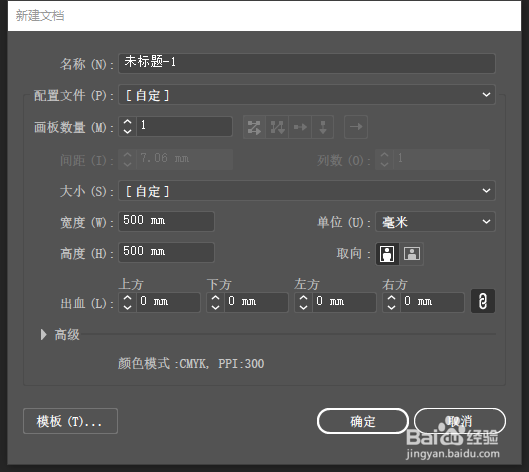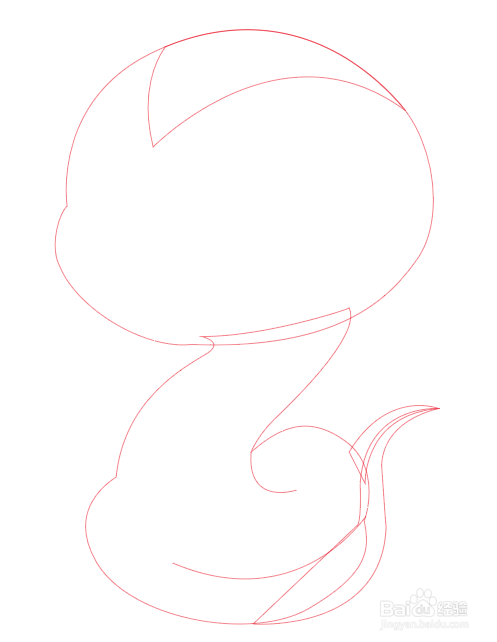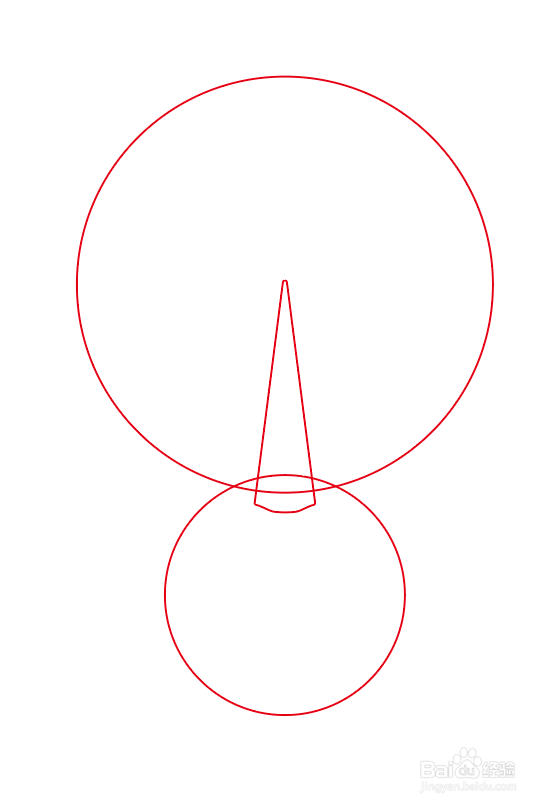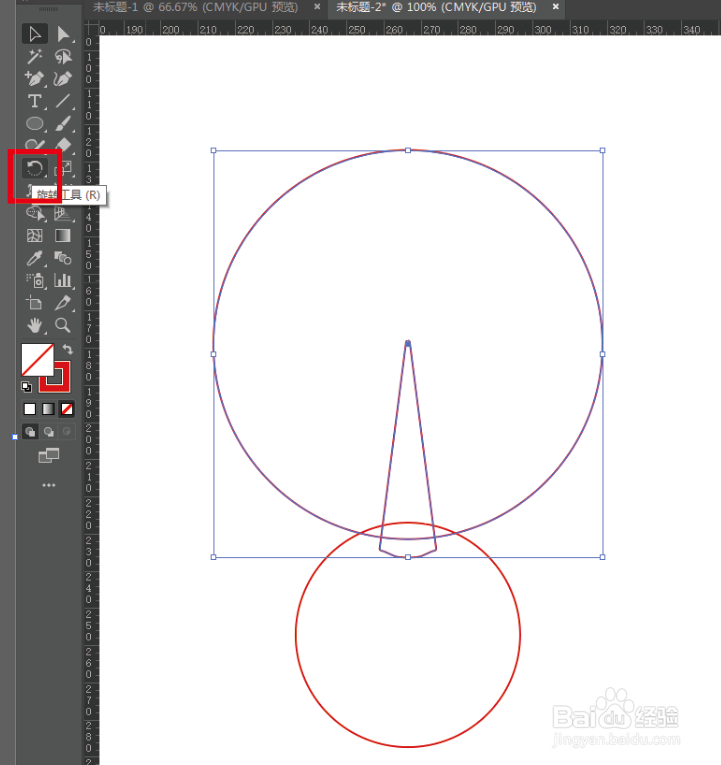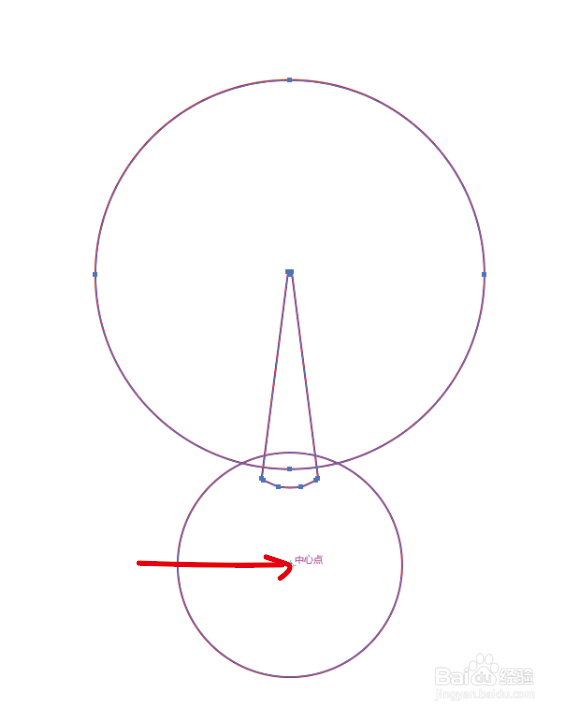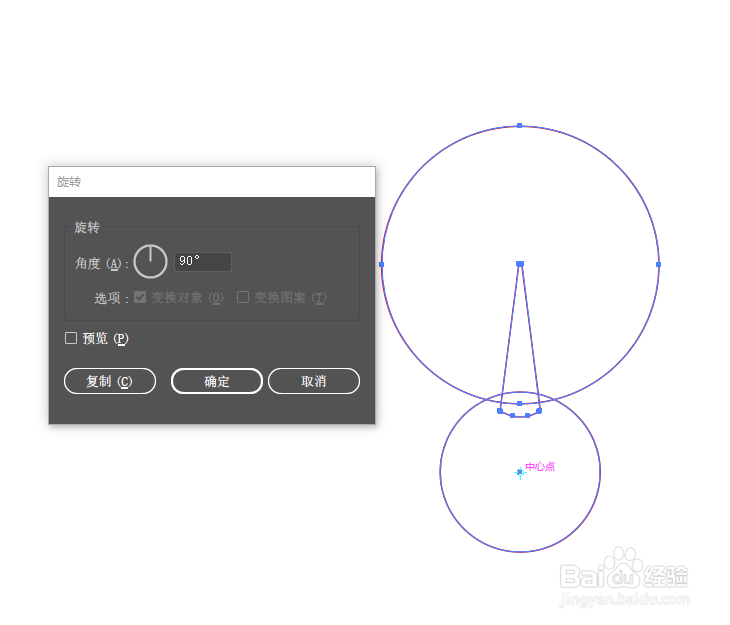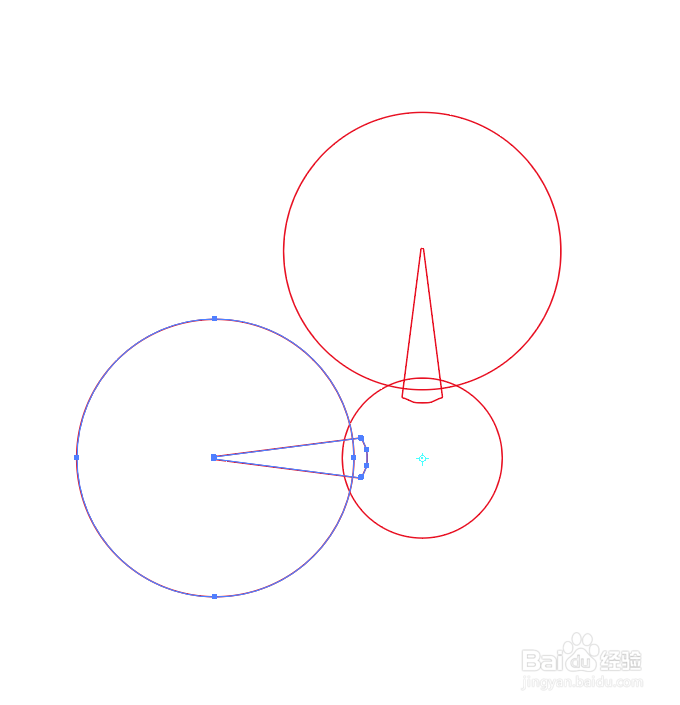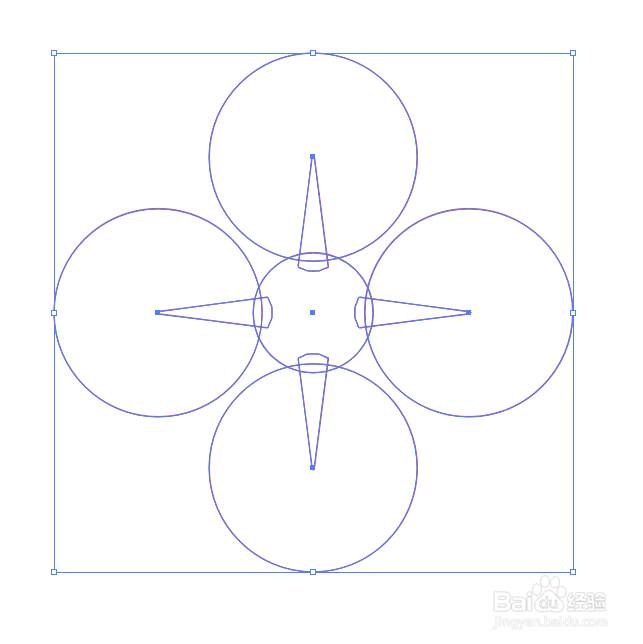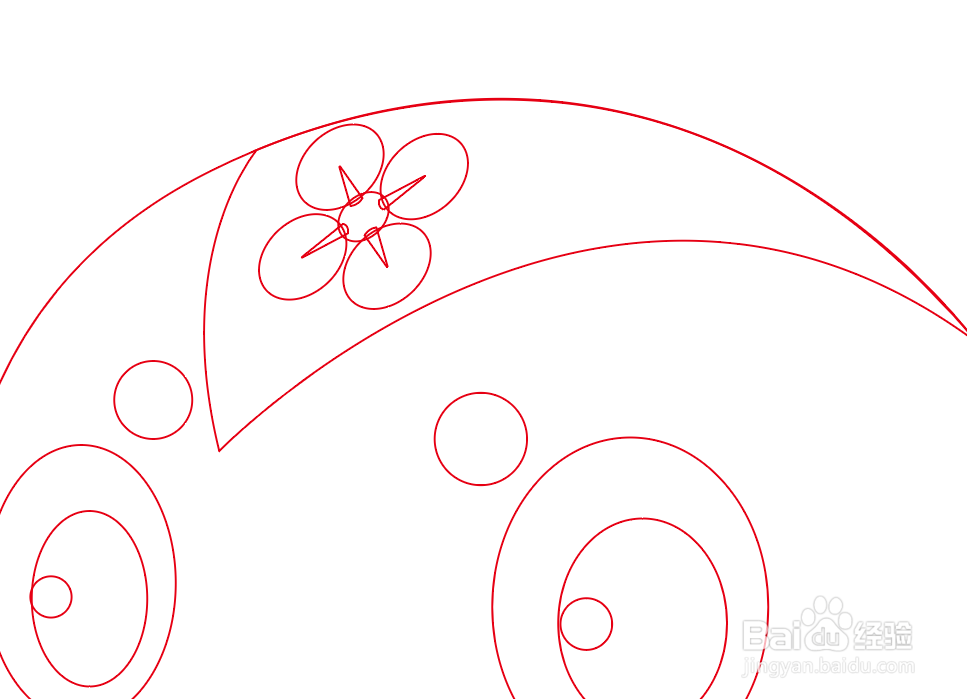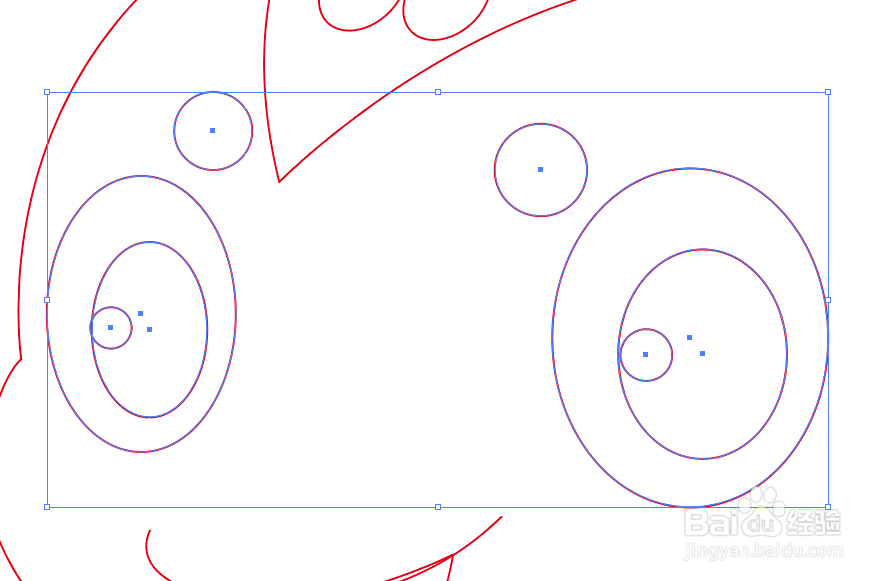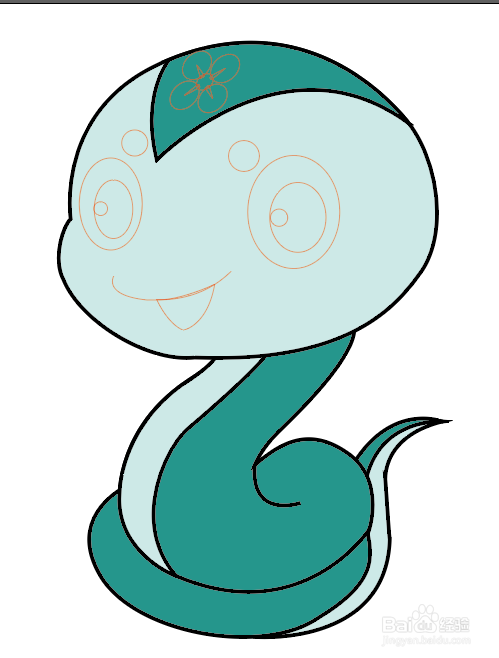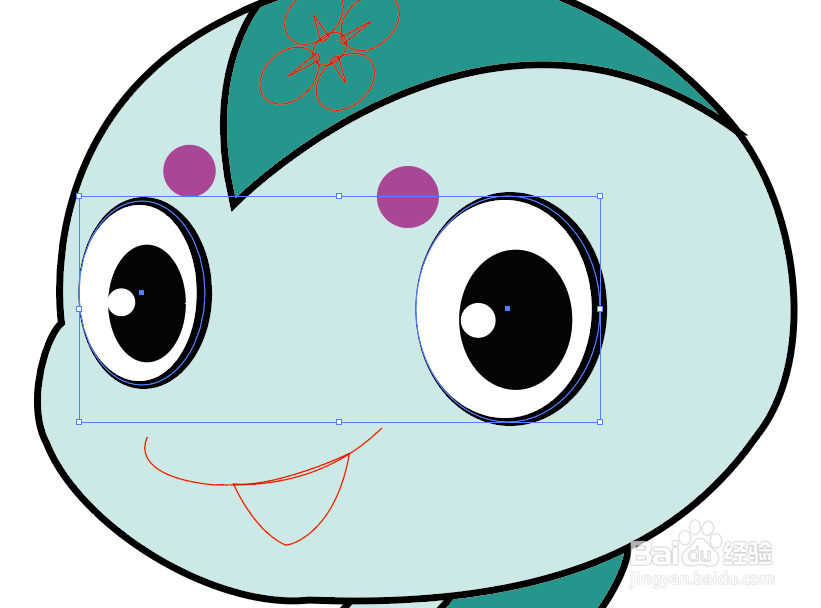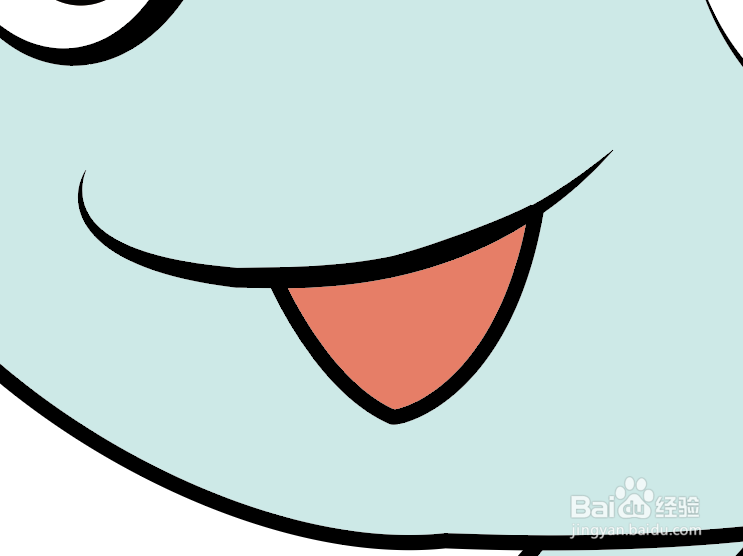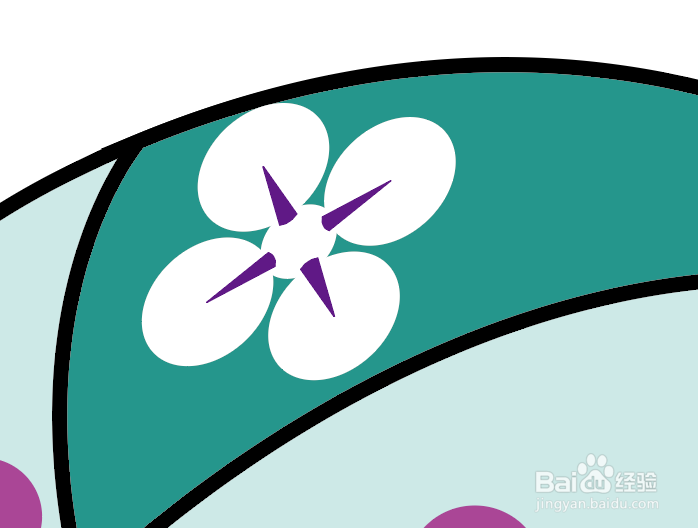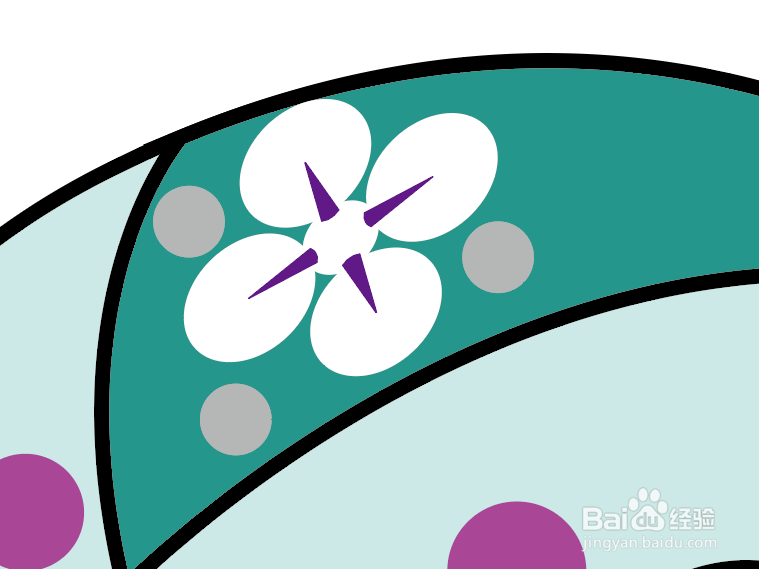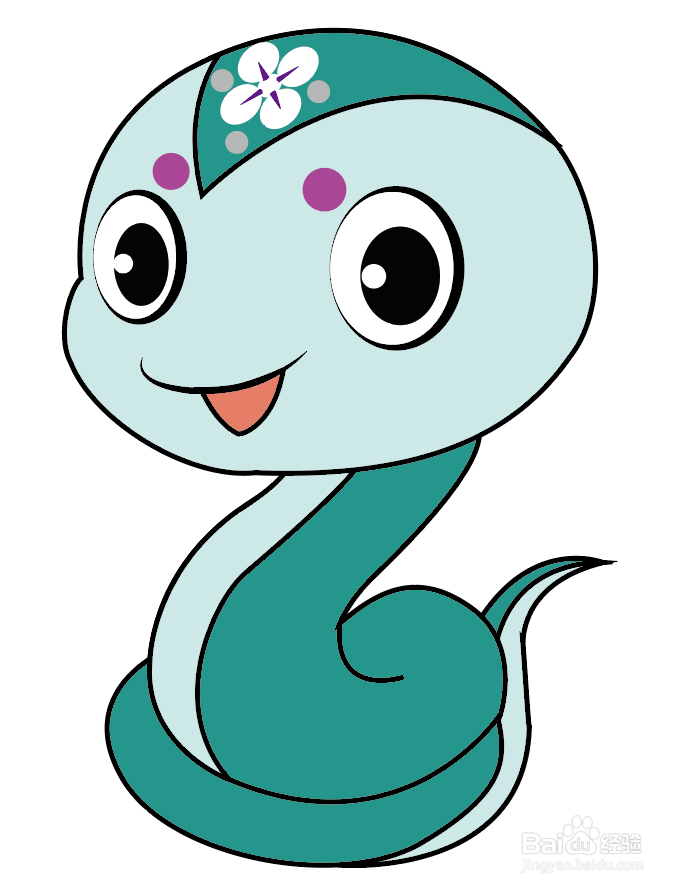【AI技巧】用AI绘制一条蛇的生肖图标
1、打开AI软件,新建文档。【技巧1】新建图形文件快捷键:【Ctrl】+【N】
2、用钢笔工具绘制出蛇的大体形状,如图。【技巧2】钢笔工具快捷键:【P】
3、绘制出头部的细节,效果如图。
4、头部花纹的画法:先绘制一个正圆,再用钢笔工具绘制出一个如图所示的椭圆和三角形。
5、选中椭圆和三角形,点击工具箱里“旋转工具”,按住alt键,将旋转点拖到如图所示位置。
6、在弹出的对话框里,设置旋转角度为90度,如图。
7、点击复制后,效果如图。
8、按住ctrl+D键,进行连续复制,效果如图。【技巧3】连续复制快捷键:ctrl+D
9、再将图形变换一下大小、旋转,置于如图所示位置。
10、10、用椭圆工具绘制出蛇的眼睛,如图。【技巧4】椭圆工具快捷键:【L】【技巧5】绘制图形的同时,按住空格键,可以任意拖动图形,直到合适的位置为止。
11、用青色和淡青色填充蛇的各个部分,效果如图。
12、眼睛、嘴的填充。效果如图。
13、刻画一下细节。
14、调整下细节,完成最终效果。
声明:本网站引用、摘录或转载内容仅供网站访问者交流或参考,不代表本站立场,如存在版权或非法内容,请联系站长删除,联系邮箱:site.kefu@qq.com。